Manual de uso del Apple Vision Pro
- Te damos la bienvenida
-
- Usar la app Apple Vision Pro
- Buscar configuraciones
- Conectar el Apple Vision Pro a Internet
- Iniciar sesión con una cuenta de Apple en el Apple Vision Pro
- Usar iCloud en el Apple Vision Pro
- Establecer un código y usar Optic ID
- Conectar accesorios Bluetooth
- Conectar accesorios espaciales
- Usar AirDrop
- Usar Compartir en familia
-
- Cambiar la configuración de notificaciones y los sonidos del dispositivo
- Establecer la fecha, hora, idioma y región
- Cambiar el nombre del dispositivo
- Cambiar el aspecto del texto y las ventanas
- Desbloquear el iPhone con el Apple Vision Pro
- Ver el teclado, control de videojuegos o iPhone durante la inmersión
- Ver a las personas que están alrededor durante la inmersión
- Usar el Apple Vision Pro en el modo de viaje
- Actualizar las apps en segundo plano
- Establecer restricciones de contenido en Tiempo en pantalla
- Permitir que otras personas usen el Apple Vision Pro
-
- Comienza a usar Apple Intelligence
- Usar las herramientas de escritura
- Crear imágenes originales con Image Playground
- Crear Genmoji
- Usar Imagen mágica
- Obtener resúmenes de páginas web
- Resumir una grabación de audio
- Resumir notificaciones y reducir interrupciones
- Usar ChatGPT con Apple Intelligence
- Apple Intelligence y la privacidad
- Bloquear el acceso a las funciones de Apple Intelligence
-
- Apple Music Classical
- Libros
- Calendario
- Captura
- Reloj
- Encuentro con dinosaurios
- Casa
-
- Introducción a Keynote
- Crear y administrar presentaciones
-
- Usar objetos 3D
- Mostrar la Persona digital durante una presentación
- Agregar una imagen, video o galería de imágenes
- Agregar y editar una figura
- Agregar y editar dibujos
- Alinear objetos
- Agrupar, poner en capas, bloquear y redimensionar objetos
- Cambiar el aspecto de un objeto
- Agregar objetos enlazados para crear una presentación interactiva
-
- Agregar o eliminar una tabla
- Cambiar el aspecto de una tabla
- Agregar y editar contenido en las celdas
- Resaltar celdas condicionalmente
- Agregar o modificar una gráfica
- Cambiar el aspecto de las series de datos
- Agregar una leyenda, líneas de cuadrícula y otras marcas
- Cambiar el aspecto del texto y las etiquetas de una gráfica
- Agregar animaciones y transiciones
- Revisar la ortografía, reemplazar palabras y agregar comentarios
- Enviar o compartir una presentación
- Mapas
- Atención Plena
-
- Reproducir música
- Controlar la reproducción
- Agrega un póster de música a tu espacio
-
- Suscribirse a Apple Music
- Escuchar música con audio Lossless
- Escuchar música con audio Dolby Atmos
- A cantar de Apple Music
- Encontrar música nueva
- Agregar música y escuchar sin conexión
- Obtener recomendaciones personalizadas
- Escuchar la radio
- Buscar música
- Crear y colaborar en playlists
- Usar Siri para reproducir música
- Cambiar cómo se escucha el sonido
- News
- Numbers
- Pages
- Podcasts
- Recordatorios
-
- Navegar por Internet
- Usar la navegación espacial
- Ver contenido multimedia
- Personalizar la configuración de Safari
- Abrir y cerrar pestañas
- Agregar una página web a los marcadores
- Encontrar los enlaces compartidos contigo
- Anotar y guardar una página web como PDF
- Rellenar formularios automáticamente
- Obtener extensiones
- Importar y exportar datos de navegación
- Shazam
- Atajos
- Galería Espacial
- Bolsa
- Consejos
-
- Buscar programas, películas y más
- Ver películas en 3D y Apple Immersive Video
- Reproducir programas y películas
- Ver películas y la TV en un ambiente
- Suscribirse a Apple TV, MLS Season Pass o a los canales de Apple TV
- Ver deportes
- Ver varias transmisiones deportivas en vivo
- Comprar contenido y administrar la biblioteca
- Cambiar la configuración
- Notas de Voz
-
- Introducción a las funciones de accesibilidad
- Activar funciones con la función rápida de accesibilidad
- Cambiar las funciones de accesibilidad de Siri
-
- Usar AssistiveTouch
- Realizar acciones con sonidos
- Realizar acciones con los ojos
- Realizar acciones con la voz
- Ajustar la configuración de la Digital Crown
- Mirar hacia arriba para abrir el centro de control
- Usar un puntero para navegar
- Controlar el dispositivo con un teclado externo
- Ajustar la configuración de los AirPods
- Usar el acceso guiado
-
- Usar las protecciones integradas de privacidad y seguridad
- Proteger la cuenta de Apple
-
- Iniciar sesión con llaves de acceso
- Iniciar sesión con Apple
- Rellenar automáticamente una contraseña segura
- Hacer que las llaves de acceso y contraseñas estén disponibles en todos los dispositivos
- Iniciar sesión con menos desafíos CAPTCHA en el Apple Vision Pro
- Administrar la autenticación de dos factores para la cuenta de Apple
- Crear y administrar direcciones de Ocultar mi correo
- Proteger la navegación web con la retransmisión privada de iCloud
- Usar una dirección de red privada
- Usar la verificación de clave de contacto en el Apple Vision Pro
-
- Consultar información sobre el Apple Vision Pro
- Encontrar más recursos sobre el software y servicio
- Declaración de conformidad de la FCC
- Declaración de conformidad de la ISED Canada
- Información del láser clase 1
- Apple y el medio ambiente
- Información sobre residuos y reciclaje
- Modificaciones no autorizadas de visionOS
- Copyright y marcas comerciales
Cambiar el aspecto de un objeto en Keynote en el Apple Vision Pro
Una forma rápida de cambiar el aspecto de un objeto es aplicarle un estilo de objeto. Las plantillas incluyen estilos de objeto (un conjunto de atributos, como colores, bordes y sombras) que están diseñados para combinar con la plantilla.
También puedes ajustar opciones individuales, por ejemplo, agregar un relleno, reflejo o sombra, o cambiar la transparencia de un objeto.
Aplicar un estilo a un objeto
Toca una imagen, figura, cuadro de texto, línea, flecha o video y luego toca

Toca Estilo y elige un estilo para aplicarlo.
Después de aplicar un estilo a un objeto, puedes modificar aún más su aspecto seleccionando sus propias opciones para borde o color, por ejemplo.
Agregar un relleno, sobre o borde
Toca un objeto para seleccionarlo.
Realiza una de las siguientes acciones:
Agregar un relleno: toca

Agregar una sombra: toca

Agregar un borde: toca

Cambiar la transparencia del objeto: toca

Agregar una descripción
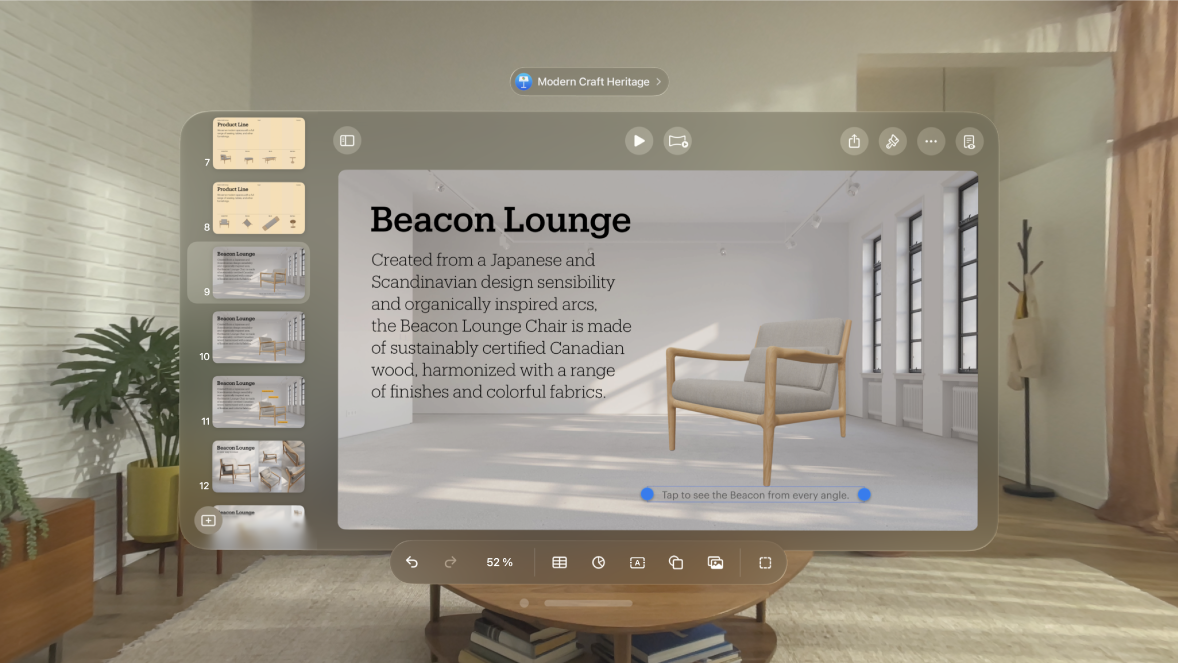
Selecciona el objeto al que quieres agregarle una descripción.
Toca

Para figuras, imágenes, videos, cuadros de texto y ecuaciones: toca la pestaña Estilo, selecciona Título y descripción, y luego activa Descripción.
Para dibujos: toca la pestaña Dibujo, selecciona Título y descripción, y luego activa Descripción.
Para tablas: toca la pestaña Tabla y activa Descripción.
Para gráficas: toca la pestaña Gráfica y activa Descripción.
Para galerías de imágenes: toca la pestaña Galería, selecciona Título y descripción, activa Descripción y luego elige si quieres incluir una descripción distinta para cada imagen o la misma para todas.
Para objetos agrupados: toca Título y descripción, y luego activa Descripción.
Toca dos veces la descripción del marcador de posición (debajo del objeto) y escribe la descripción.
Para cambiar el tipo de letra, tamaño, estilo y otras opciones de formato, toca la descripción (o toca el objeto y luego toca la descripción), toca

Para ocultar la descripción, toca

Si vuelves a activar la opción Descripción, la descripción anterior vuelve a aparecer.
Agregar un título
Selecciona el objeto al que quieres agregarle un título.
Toca

Para figuras, imágenes, videos, cuadros de texto y ecuaciones: toca la pestaña Estilo, selecciona Título y descripción, y luego activa Título.
Para dibujos: toca la pestaña Dibujo, selecciona Título y descripción, y luego activa Título.
Para tablas: toca la pestaña Tabla y activa Título.
También puedes tocar la tabla, tocar

Para gráficas: toca la pestaña Gráfica y activa Título.
También puedes tocar la gráfica, tocar

Para galerías de imágenes: toca la pestaña Galería, selecciona Título y descripción, y luego activa Título.
Para objetos agrupados: ve a la pestaña Título y descripción, y luego activa Título.
Para cambiar la ubicación del título, elige En la parte superior o En la parte inferior.
Si eliges la opción En la parte inferior y agregas una descripción, esta aparecerá siempre debajo del título.
Para las gráficas de dona, toca Posición y elige Superior o Inferior.
Nota: algunos objetos, como tablas y la mayoría de las gráficas, solo pueden tener títulos que aparezcan en la parte superior del objeto.
Toca dos veces el título del marcador de posición y escribe el título.
Para ocultar el título, toca

Si vuelves a activar la opción Título, el título anterior vuelve a aparecer.